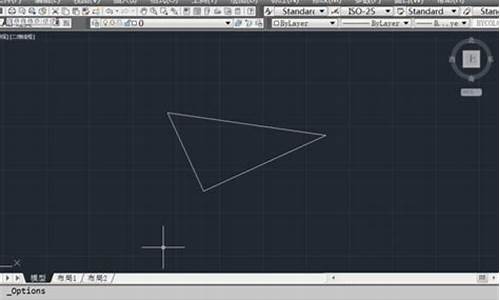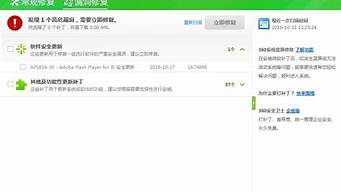好久不见了,今天我想和大家探讨一下关于“u盘加密2008注册码”的话题。如果你对这个领域还不太熟悉,那么这篇文章就是为你准备的,让我们一起来探索其中的奥秘吧。
1.怎么给U盘设置密码?
2.如何给自己U盘里的文件夹加密码?
3.U盘指纹加密 软件 注册码问题
4.以前加密的U盘忘记密码了,有什么办法吗

怎么给U盘设置密码?
在电脑左下角点击搜索,输入控制面板,点击回车键。在右上角查看方式中选中大图标,然后在下方找到并点击BitLocker驱动器加密。
找到U盘驱动器,在右侧点击启用BitLocker。
勾选使用密码解锁驱动器,输入要设置的加密密码,点击下一步。
点击保存到文件,在弹出的窗口中选中文件的保存位置,然后依次点击保存、下一步
勾选加密整个驱动器,然后点击下一步。
勾选兼容模式,点击下一步。
最后点击开始加密,待进度条跑完,在弹出的窗口中点击确定即可。
如何给自己U盘里的文件夹加密码?
■■安全危机 破解U盘加密工具的加密原理■■
以下文章出自:/70/708135.html
使用U盘、移动硬盘加密工具加密文件夹后,我用文件嗅探器工具也看不到加密后真实的文件,当用金山毒霸扫描发现,好像这些文件被隐藏保存在\Thumbs.dn\7.\中(其中那个7.中的7有时是其他的数字),但是我直接这样还是不能进入,所以我就特意对这款加密工具研究了一下,下面说下我的一点心得。
我们先在D盘新建个文件夹如lskr,即地址为D:\lskr,在里面随便放些文件,我放了大小分别为168KB和681KB的exe文件lskr1.exe和lskr2.exe,再将U盘加密工具绿色版(文件名为addpass.exe)放进去,运行这个addpass.exe,用密码为123456加密后,前面两个文件消失,只剩下addpass.exe这一个文件。
我们在“我的电脑-工具-文件夹选项-查看”中勾选“显示所有文件和文件夹”,又把“隐藏受保护的操作系统文件(推荐)”前的勾去掉,勾上“显示系统文件夹的内容”,这时显示出另两个隐藏文件Thumbs.dn和desktop.ini,在desktop.ini中的内容是:[.ShellClassInfo]InfoTip=文件夹 IconIndex=2 IconFile=addpass.exe ConfirmFileOp=1 看了下对我们好像没用,不用管它,再看Thumbs.dn的大小有850KB,和那两个文件的总大小差不多,不用怀疑,那两个文件一定是隐藏在里面的,直接双击进入Thumbs.dn,发现里面有个“添加打印机”和“Microsoft Office Document Image Writer”,并未发现我们寻找的文件,那两个文件跑哪去了呢?
我们在开始-运行-输入cmd,确定后进入MS-DOS,输入“cd\”回车进入C:,输入“D:”回车进入D:,输入“cd d:\lskr\Thumbs.dn”进入Thumbs.dn,再输入“dir /a”,这时候我们发现里面有几个文件:117789687,117789687LIST.men,1.mem,2.mem和desktop.ini,我们发现1.mem,2.mem的大小与最先放进去的那两个文件刚好差不多,所以他们应该是加密后的自定义格式文件,我们直接将它们拷贝出来看,使用命令“copy 1.mem D:\”和“copy 2.mem D:\”将这两个文件复制到D盘,再将它们的后缀由.mem改为.exe,这时我们惊奇的发现它们都恢复成本来的模样,跟放进去时的文件除文件名外都相同,看来这种所谓的U盘加密只是简单的改下后缀名,然后再隐藏一下而已。
但是虽然我们能找到加密过后的文件,下一步我们能不能破解那个加密的密码呢?我们发现还有个文件117789687LIST.men,而这个文件很可能就是用来保存密码的,使用命令“copy 117789687LIST.men D:\”和“start 117789687LIST.men”,都提示系统找不到指定的文件,这时我们使用“attrib 117789687LIST.mem -s -h -r”,删除文件的shr属性,再使用命令“start 117789687LIST.mem”,用文本文档打开,发现里面是一长串的字符,原以为这就是密码经过加密过后的代码,后来我又换了个密码重新加密,发现里面代码的内容没有改变,但当我把需要加密的文件增多或减少时,里面的内容随之变化。
于是我猜想这应该是存储加密文件的文件名等信息的,我又看了另外个文件desktop.ini,里面内容为[.ShellClassInfo] CLSID=,还有个文件117789687,内容为343636303032,当加密密码改变时,这个代码也随之改变,如密码换成123时,这个代码变成343636,所以我判断这个才是真正的密码存储文件,但是它使用的是什么加密方式,我就无从得知了。
但我们可以使用替换法解决问题,如果我们忘记加密时的密码或查看别人的加密文件时,就可以将我们知道密码的加密代码来替换这段代码,于是就可用我们已知的密码解密那个加密文件夹了,例如我们可以将上面的代码343636303032替换其他加密文件的代码后,这时解密密码就变成123456。
这样,我们的破解就告一段落,看来,这种加密根本就不是用加密算法对文件数据加密,而只是简单的将文件信息改个后缀名隐藏起来,使一般人不能轻易浏览文件内容。这个软件加密的时候,将自动创建一个Thumbs.dn文件夹,将原文件变成以1,2,3...为文件名,以.mem的后缀的文件隐藏保存在Thumbs.dn文件夹内,另外创建117789687LIST.men保存文件名和位置等信息,117789687保存密码,并与U盘加密工具关联,一旦再次双击那个工具以后,弹出对话框要求密码确认,如果密码正确,就还原那些文件,否则就拒绝。
U盘指纹加密 软件 注册码问题
方法:1. 点电脑桌面的“开始”菜单,在这里找到控制面板,如图:
2.进入“控制面板”进入“系统与安全选项”,如图:
3.在系统安全里面选择BitLocker加密管理与驱动,如图:
4.在这里找到你的U盘,点击后面的“BitLocker加密”,如图:
5.进入加密码设置界面,点击“使用密码解锁驱动器”在下面输入密码,要求有大、小写、空格、特殊符号和数字组成,如图:
6. 输入完之后点下一步,然后再选择“将恢复密钥保存到文件”,如图:
7.保存完密钥之后,现在点下一步,如图:
8.再点“启动加密”,现在系统在自动加密,不需要做其他操作,如图:
9. 加密完之后,你的U盘也就锁定了,这时再把你的U盘插入到其他电脑上去看下是什么效果,如图:
以前加密的U盘忘记密码了,有什么办法吗
给U盘加密其实很简单,下载一个叫U盘超级加密3000的U盘加密软件就可以了。
这款U盘加密的软件最大的特点是不用安装,只有一个exe文件。你把它放到你需要加密的U盘里,就可以加密U盘里的数据了。并且到任何一台电脑上都可以加密和解密,很方便。
下面我就给大家说一下如何使用U盘超级加密3000给U盘加密。
工具/原料
U盘超级加密3000
步骤/方法
1把你下载的U盘超级加密3000的压缩包打开,把里面的ude.exe文件放到你需要加密的U盘里。
2 双击ude.exe,就会弹出一个密码输入框。我们输入默认的密码:888888,就可以打开U盘超级加密3000了。
3 U盘超级加密3000打开后,我们可以看到软件的窗口,然后点击相应的功能按钮进行加密和解密。
4 如果你的盘里的所有文件和文件夹都需要加密,你点击全盘加密按钮,很快你的U盘里的所有文件夹和文件都从左侧转移的右侧了。这时你的U盘上除来ude.exe,和一些系统的文件夹,就没有其他的文件和文件夹,你加密的数据就已经全部消失了。
如果你使用这些加密的文件和文件夹,只需在加密区双击你需要使用的文件或者文件夹,文件或文件夹就自动打开了。十分方便。
如果只需要加密个别的文件或者文件夹,就在数据区选择,然后点击单个加密就可以了。
解密也是一样的。
你加密后,运行ude.exe然后输入密码,就可以通过软件解密你的数据。
5 U盘超级加密3000里的金钻加密是一种高强度的加密方法,加密后,文件或文件夹是不会隐藏的,但你打开这些加密的文件必须需要密码,没有密码无法打开。
6 这个软件还有其他的功能,如文件夹伪装,文件的加锁,解锁等都很好用的。
使用的什么加密呢?
如果是U盘超级加密3000加密的,密码忘记是可以找回的。
忘记密码:在密码框中输入SOS点击确定,然后在弹出的窗口中输入注册码。就可以显示了
初始密码是888888
今天关于“u盘加密2008注册码”的讨论就到这里了。希望通过今天的讲解,您能对这个主题有更深入的理解。如果您有任何问题或需要进一步的信息,请随时告诉我。我将竭诚为您服务。